Вход в Timetta
Вход в систему
Для входа в систему перейдите по ссылке: Вход в Timetta.
Примечание
Войти в систему может только зарегистрированный пользователь. Регистрацию выполняет администратор вашей организации. Инструкция по созданию новой организации доступна по ссылке.
Идентификация
Для входа в систему введите вашу корпоративную электронную почту:
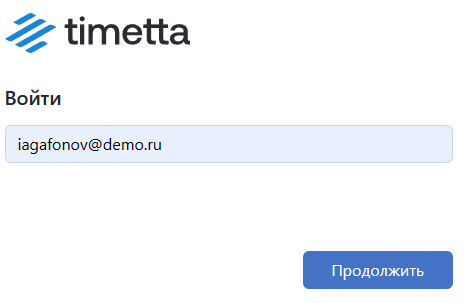
Способ аутентификации определяет администратор системы. Возможные варианты:
- ввод пароля;
- подтверждение через внешних провайдеров SSO (например, ADFS, Keycloak);
- вход через рабочую учётную запись Майкрософт (Azure AD).
Вход по паролю
Если администратор выбрал для вас локальную аутентификацию, после регистрации на вашу корпоративную почту придёт письмо со ссылкой для установки пароля.
Процесс входа:
- Введите вашу корпоративную электронную почту и нажмите Продолжить.
- На следующем экране введите пароль и нажмите Войти.
Восстановление пароля
Если вы забыли пароль:
- Перейдите по ссылке: https://auth.timetta.com/password-recovery.
- Введите вашу корпоративную электронную почту.
- Нажмите кнопку Восстановить пароль.
В течение нескольких минут вы получите письмо с инструкциями по сбросу пароля.
Примечание
Восстановление пароля для учётных записей, привязанных к внешним провайдерам аутентификации (SSO, Azure AD), осуществляется через соответствующие сервисы.
Вход через внешних провайдеров (SSO)
- Перейдите на страницу Вход в Timetta.
- Введите вашу корпоративную электронную почту.
- Вы будете перенаправлены на страницу входа вашей компании.
- Пройдите аутентификацию, используя учётные данные, принятые в вашей системе (например, логин и пароль, одноразовый код).
- После успешной проверки вы автоматически получите доступ к Timetta.
Уточните у вашего системного администратора, какой именно метод аутентификации используется в вашей организации.
Не удаётся войти
Если при попытке входа возникает ошибка «Аккаунт не найден» или «Не удалось найти пользователя с таким адресом электронной почты»:
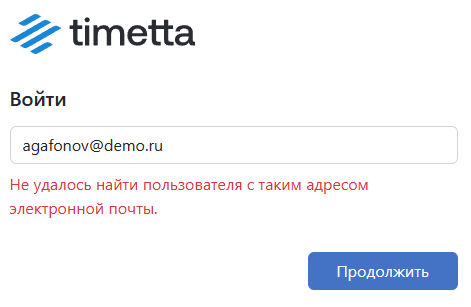
Рекомендуемые действия:
- Проверьте email: убедитесь, что адрес электронной почты, включая домен, введён правильно.
- Повторите ввод пароля: введите пароль заново, проверяя раскладку клавиатуры и регистр.
- Восстановите пароль: воспользуйтесь функцией восстановления пароля.
- Обратитесь к администратору: если описанные выше действия не помогли, обратитесь к администратору Timetta в вашей организации. Возможные причины:
- учётная запись не была создана;
- учётная запись деактивирована;
- для учётной записи не назначены права доступа.